Criar vídeo de alta qualidade - Wondershare Filmora
Um editor de vídeo fácil e poderoso do YouTube
Inúmeros efeitos de vídeo e áudio para escolher
Tutoriais detalhados fornecidos pelo canal oficial
Você já assistiu um vídeo no seu iPhone e achou que não estava tão bem? As cores estavam desligadas, a imagem embaçada e o balanço de branco foram explodidos. Se você tem um iPhone ou iPad, você sabe do que estou falando. Você tem um vídeo que você filmou no seu iPhone. Parece ótimo, mas e se você quiser torná-lo um pouco mais "profissional"? Há momentos em que você tem iluminação escura, ou o sol está em seu rosto, independentemente do que está fazendo com que a iluminação seja fraca.
Se uma imagem vale mais do que uma linguagem falada. Hoje a tendência são vídeos de alta qualidade nas plataformas de mídia social, e seu vídeo deve ser perfeito. Mas às vezes, enfrentamos problemas com nosso vídeo. Nem todo vídeo que você pega tem a exposição ou brilho corretos. O vídeo pode ter o equilíbrio de cores errado, mas alguns truques aumentam o brilho do vídeo do iPhone em poucos minutos.
Como o brilho afetará seu vídeo?
O brilho é um dos fatores mais significativos na determinação da qualidade da imagem. Sempre que alguém fala sobre cor, eles mencionam brilho. O brilho de um sistema pode exibir detalhes claros e escuros em uma imagem. A capacidade de exibir brilho impacta significativamente a qualidade do vídeo porque a câmera de vídeo captura imagens muito mais brilhantes ou mais escuras do que os sinais de vídeo padrão podem lidar. O brilho pode ser usado como um importante fator de controle para efeitos de vídeo (por exemplo, produzindo um efeito realista, tornando um tiro mais dramático). No entanto, se o brilho não for bem controlado, o efeito desejado da cena também pode mudar drasticamente, e essas mudanças serão visíveis para os espectadores.
O brilho, ou a falta dele, afetará significativamente a aparência do seu vídeo para os seus espectadores. Como você sabe, brilho e contraste afetam a quantidade de informação revelada em uma imagem. Depende do nível de brilho para exibir o vídeo com equilíbrio de branco preciso, otimizando assim a qualidade da imagem de vídeo. As configurações de brilho/contraste devem ser sempre ajustadas cuidadosamente durante a edição e masterização de seus vídeos para exibir cores e tons com precisão.
3 Métodos Simples para Iluminar um Vídeo no iPhone
Neste artigo, você aprenderá três métodos para iluminar seus vídeos em seu iPhone se você estiver experimentando uma má qualidade de vídeo.
Método 1: Ilumine um vídeo no iPhone usando o iMovie
Um popular aplicativo de edição de vídeo para iPhones (e iPads, iPod Touches e Macs) é o iMovie, desenvolvido pela Apple Inc. Com a versão mais recente do iMovie, você não só pode editar vídeos, mas também pode modificar e melhorar as configurações de cores de vídeo. Por exemplo, você pode fazer ajustes automáticos de cor, combinar o visual de um clipe com outro, corrigir um clipe descolorido, ajustar a cor do clipe ajustando seu tom de pele e fazer ajustes manuais de cores. O aplicativo iMovie no iPhone permite que você altere rapidamente a iluminação do seu vídeo. Basta seguir os passos mencionados abaixo.
Passo 1:
Em primeiro lugar, abra o aplicativo iMovie no seu iPhone. Uma interface simples aparecerá na sua tela.
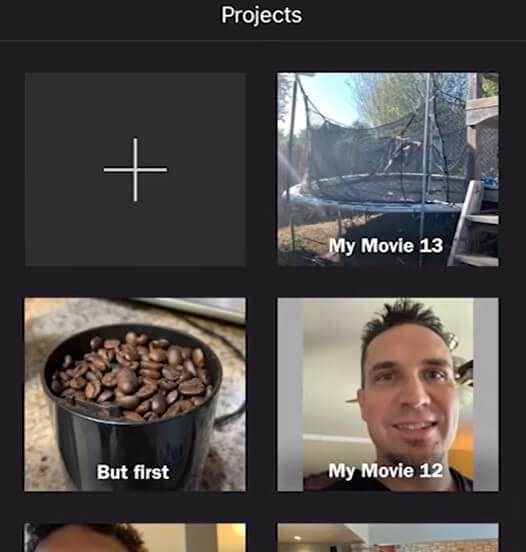
Passo 2:
Clique no ícone "+" para criar um novo projeto e selecione a opção filme.

Passo 3:
Agora, da mídia, você pode importar o vídeo desejado do seu iPhone, do qual você quer melhorar o brilho. Selecione um clipe de vídeo na linha do tempo para abrir o inspetor quando seu projeto for aberto.
Passo 4:
Toque em "Filtro" para aplicar um filtro de brilho no vídeo do iPhone. Uma pré-visualização será mostrada no visualizador à medida que você aplicar o filtro. Você pode desligar filtros tocando em "Nenhum". Há muitos filtros, e você pode dar-lhes uma tentativa de ver qual melhora melhor o seu vídeo.
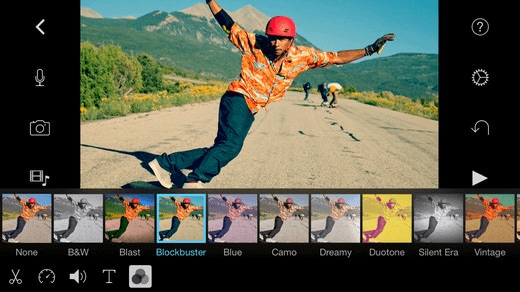
Método 2: Ilumine um vídeo no iPhone usando edição de álbum de fotos
Se você tem um iPhone, então você pode facilmente aumentar o brilho do seu vídeo usando o aplicativo de fotos padrão. Vamos dar uma olhada em como iluminar um vídeo que você tem no seu iPhone, usando o aplicativo de fotos que vem por padrão em seus dispositivos apple. Basta seguir os passos dados abaixo.
Passo 1:
Primeiro, desbloqueie seu iPhone e abra o aplicativo Fotos. Agora selecione o vídeo desejado no qual você deseja aumentar o brilho dos álbuns tocando nele.
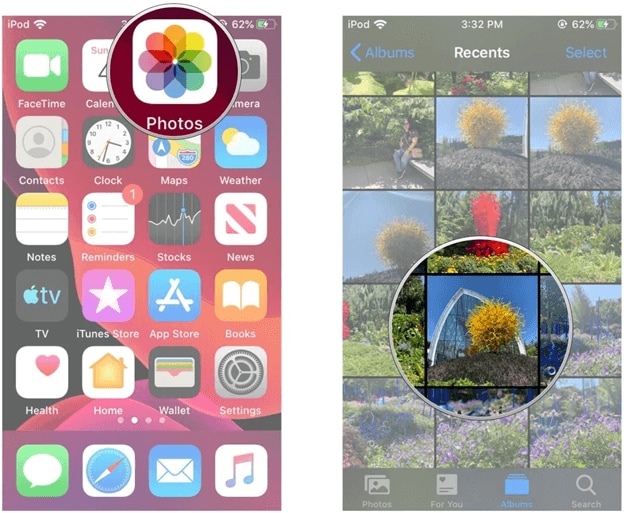
Passo 2:
Depois de selecionar o vídeo, você verá uma opção de edição no canto superior direito da tela. Toque no ícone Brilho na barra de menu inferior. Para alterar a força de um efeito, deslize o mostrador no canto inferior esquerdo ou direito.
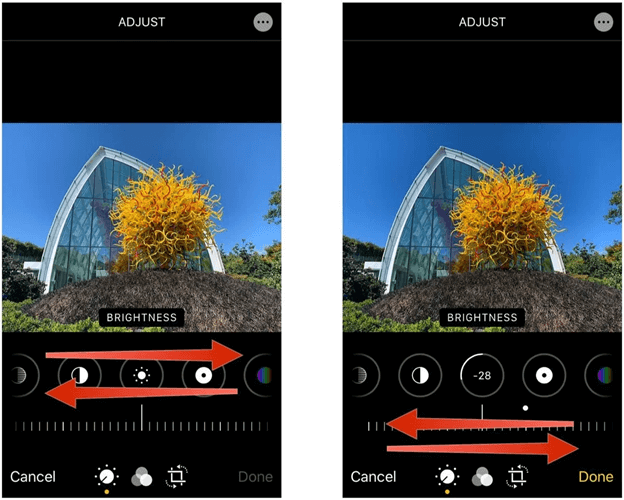
Passo 3:
Toque em Feito no canto inferior direito para finalizar o procedimento
Método 3: Ilumine um vídeo usando FilmoraGo
FilmoraGo é um aplicativo de editor de vídeo para smartphones que permite que os usuários apliquem efeitos nos vídeos que filmam. Está disponível no iOS. Isso significa que você pode usar esse efeito instantaneamente em seus vídeos gravados em seu smartphone editando-os no aplicativo FilmoraGo. Para iluminar um vídeo, siga estes passos:
Passo 1:
Vá para a loja da Apple a partir do seu iPhone, instale filmoraGo e lance-o.
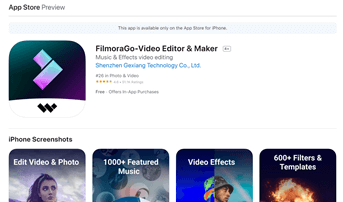
Passo 2:
Vá para 'Novo Projeto', em seguida, selecione o vídeo que deseja ajustar o brilho de.
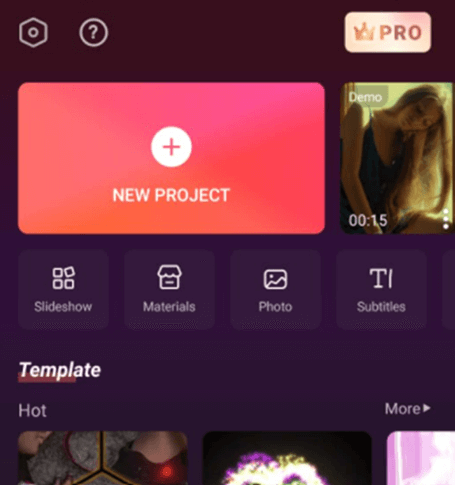
Passo 3:
Tocar duas vezes no vídeo trará as opções de edição. Clique no botão 'Ajustar' para abrir o menu de brilho de vídeo.
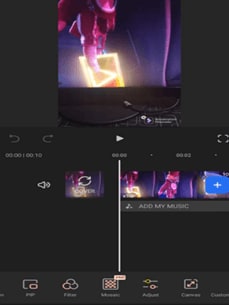
Passo 4:
Você verá as configurações de brilho depois de clicar no botão ajustar. Você pode alterar o brilho do vídeo tanto quanto quiser com a barra de brilho.

Passo 5:
Depois de concluir o processo, salve seu vídeo para o seu telefone selecionando a opção de vídeo de exportação.
Ajuste o brilho do vídeo e muito mais usando Filmora no PC/Mac
Embora você possa aumentar o brilho de seus vídeos no iPhone muito rapidamente, todos os métodos mencionados acima têm algumas limitações. Se você quer obter resultados profissionais e aumentar o brilho de um vídeo com precisão, então recomendamos que você use o software Filmora Video Editor no PC/Mac. Filmora é um software de edição de vídeo rico em recursos e totalmente completo que pode fazer maravilhas para você. Por usin Filmora g, você não só pode aumentar o brilho do seu vídeo, mas também pode realizar edição profissional para melhorar seus vídeos. Para aumentar o brilho do seu vídeo usando Filmora, siga os passos dados abaixo:
Passo 1:
Em primeiro lugar, certifique-se de ter instalado a versão mais recente do Filmora 11 em seu Pc/Mac. Suponha que você já o tenha baixado no site oficial e instalado no seu computador.
Passo 2:
Clique no botão "Importar" quando wondershare filmora estiver em execução, e você verá os arquivos em seu disco rígido após a janela de itens de mídia de importação abrir. Selecione o vídeo desejado do computador e ele será exibido na biblioteca Filmora. Depois disso, arraste o vídeo da biblioteca e jogue-o na linha do tempo.
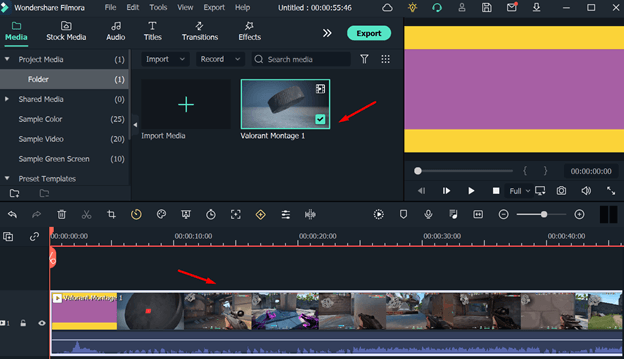
Passo 3:
Clique duas vezes no vídeo da linha do tempo para abrir as configurações do editor para este vídeo. Selecione a guia de cores no menu superior.
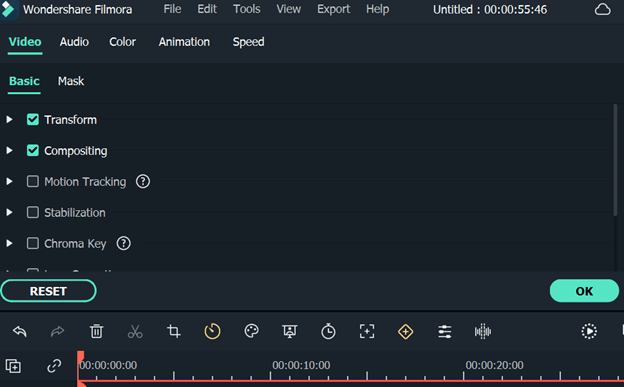
Passo 4:
O controle deslizante brightness pode ser arrastado para a esquerda na opção Tom para aumentar o brilho do vídeo. Você pode visualizar o resultado em tempo real clicando na barra de espaço. Você verá um vídeo mais brilhante como resultado de sua operação. Repita a etapa anterior se o vídeo permanecer escuro. Aumentar o contraste e o brilho do vídeo o tornará mais brilhante.
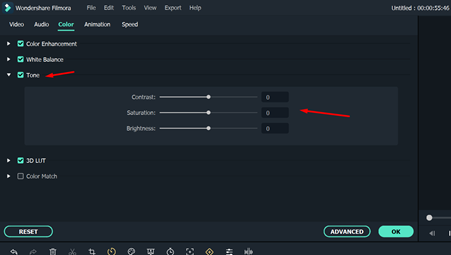
Passo 5:
Clique em "Exportar" para salvar o resultado quando estiver satisfeito com ele. Vários formatos de vídeo estão disponíveis na aba "Formato", incluindo AVI, FLV, MKV, MP4, M4V, PSP, 3GP, MOV e muito mais. Selecione um dispositivo da lista se quiser visualizar o vídeo em um dispositivo móvel, como um iPhone, iPad ou iPod. Alternativamente, você pode carregar seu vídeo diretamente para o YouTube ou Vimeo ou gravá-lo em discos de DVD.
Para Windows 7 ou posterior (64-bits)
Para macOS 10.12 ou posterior
Conclusão:
● O brilho nas câmeras do iPhone pode ser muito ruim, mas este é um problema que pode ser facilmente corrigido aproveitando os três métodos simples que descrevemos acima.
● Fazer isso pode fazer toda a diferença em seus vídeos e fazer sua filmagem parecer profissionalmente filmada. Então, saia e comece a filmar algumas belas e brilhantes imagens para compartilhar com o mundo! Esses métodos facilitam o alegrar um vídeo no seu celular sem edição: sem programas complicados ou qualquer tecnologia necessária, apenas seu iPhone e alguma criatividade.




